Върнете функционалността за минути
- За много потребители Discord's Инспектирай елемента функционалността не работи.
- Причината е, че е деактивиран от Discord в стабилната версия.
- Все още можете да получите функцията чрез уеб версията, като използвате Discord Canary или Discord PTB или модифицирайки settings.json файл.
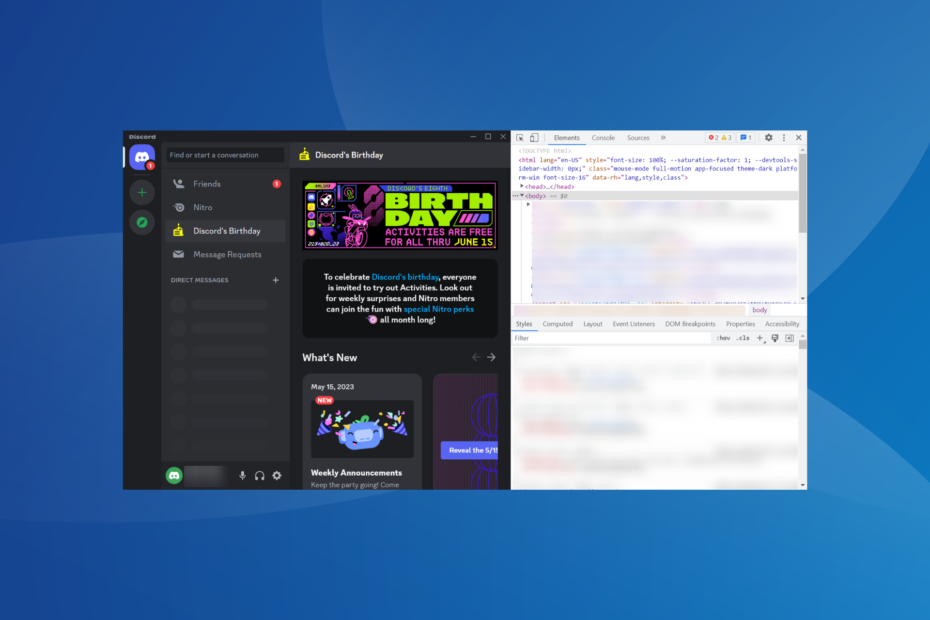
хИНСТАЛИРАЙТЕ, КАТО КЛИКНЕТЕ ВЪРХУ ИЗТЕГЛЯНЕ НА ФАЙЛА
- Изтеглете Outbyte Driver Updater.
- Стартирайте го на вашия компютър за намиране на всички проблемни драйвери.
- След това щракнете Актуализиране и прилагане на избраното за да получите най-новите версии на драйвери.
- Програмата за актуализиране на драйвери OutByte е изтеглена от 0 читатели този месец.
Discord е популярен приложение за незабавни съобщения
предлагане на VoIP (Глас на Интернет протокол) и се използва от милиони по целия свят. Това е предпочитан избор за мнозина, но проблемите с Discord не са необичайни. И сега някои съобщават, че Inspect Element в Discord не работи.Въпреки че това не е толкова голям проблем за мнозина, други, които искат повече контрол върху приложението и съобщенията, изпитват трудности. Позволява на потребителите да преглеждат показвани снимки или да променят оформлението на страницата. Но все още можете да си върнете Inspect Element. Продължете да четете, за да разберете как!
Защо инспектиращият елемент не работи?
Разработчиците на приложението потвърдиха премахването на функционалността Inspect Element в Discord по много проста причина. Това доведе до компрометиране на акаунти и се оказа сериозна заплаха за сигурността, ако се направи неблагоприятна промяна.
И така, решението беше взето, като се има предвид сигурността и поверителността на потребителя. Но ако сте запален технологичен ентусиаст и разбирате последиците от направените промени, всяка надежда не е загубена!
Добрата новина е, че функцията Inspect Element е деактивирана само в стабилната версия на Discord. Така че остава на алфа или бета версиите за тестване, а именно Discord Canary и Discord PTB.
Как да си върна Inspect Element в Discord?
1. Използвайте уеб версията на приложението
- Отидете на Страницата за вход на Discord, въведете идентификационните данни на акаунта си и влезте.
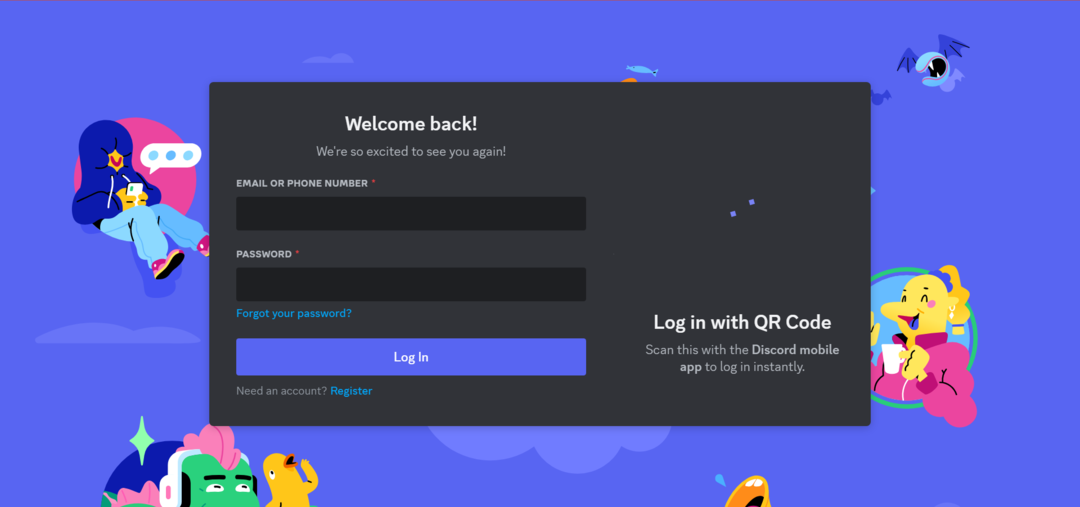
- След като влезете, натиснете Ctrl + Shift + аз за да отворите инструмента за проверка на елементи на браузъра и да идентифицирате кода за отделните компоненти на страницата.

Ако инспектиращият елемент на Discord не работи, винаги можете да отидете в браузър и да използвате вградения му инструмент за работата. Не забравяйте, че промените няма да бъдат запазени и ще изчезнат веднага щом опресните страницата. Методът на браузъра може да се използва като временна мярка.
2. Променете файла settings.json
- Натиснете Ctrl + Shift + Esc за да отворите Диспечер на задачите, намерете всеки Раздор процеси, щракнете с десния бутон върху тях поотделно и изберете Последна задача.
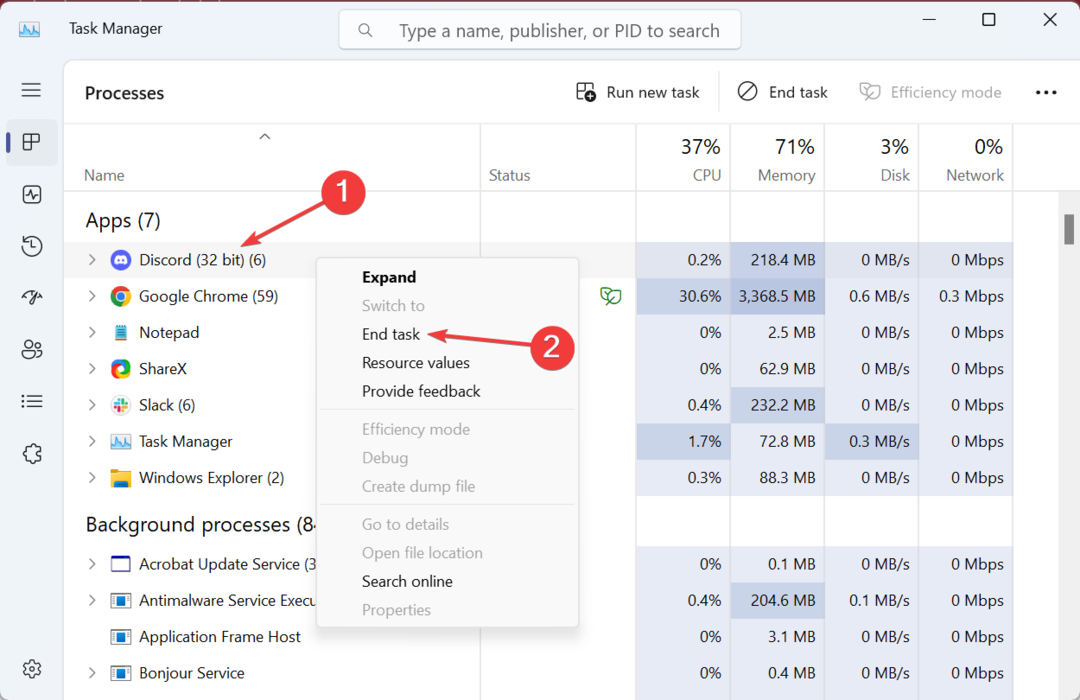
- Сега, натиснете Windows + д да отвориш File Explorer, поставете следния път в адресната лента и натиснете Въведете:
%appdata%/discord
- Намерете settings.json файл, щракнете двукратно върху него и го отворете с помощта на текстов редактор, за предпочитане Бележник.
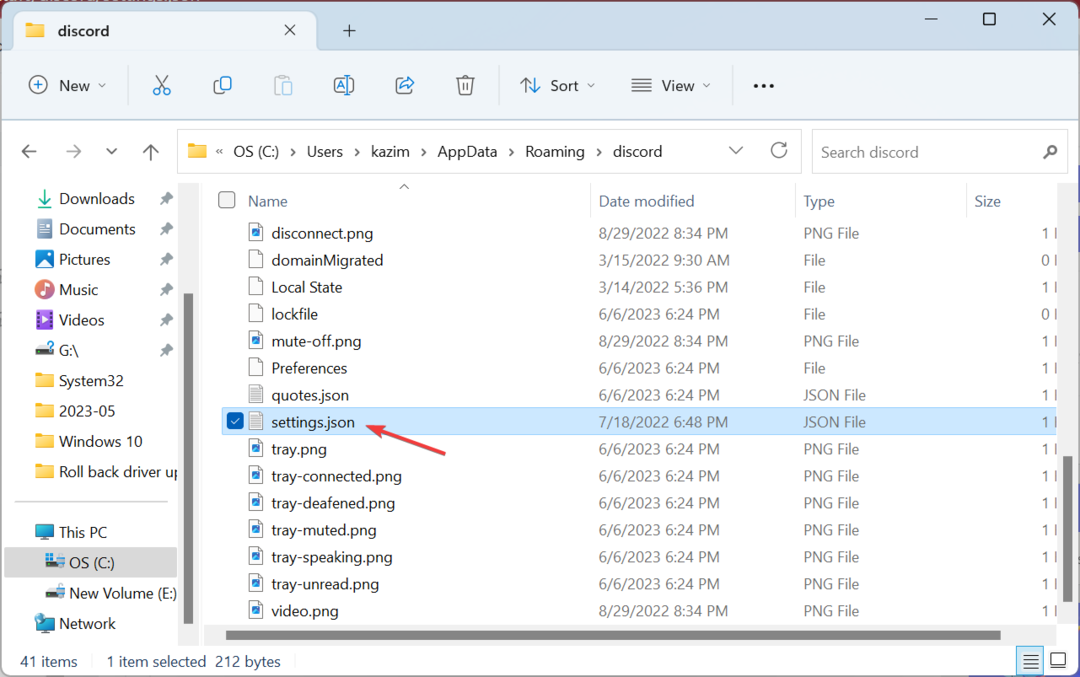
- Сега поставете следната команда по същия начин, както е показано на екранната снимка:
„DANGEROUS_ENABLE_DEVTOOLS_ONLY_ENABLE_IF_YOU_KNOW_WHAT_YOURE_DOING“: вярно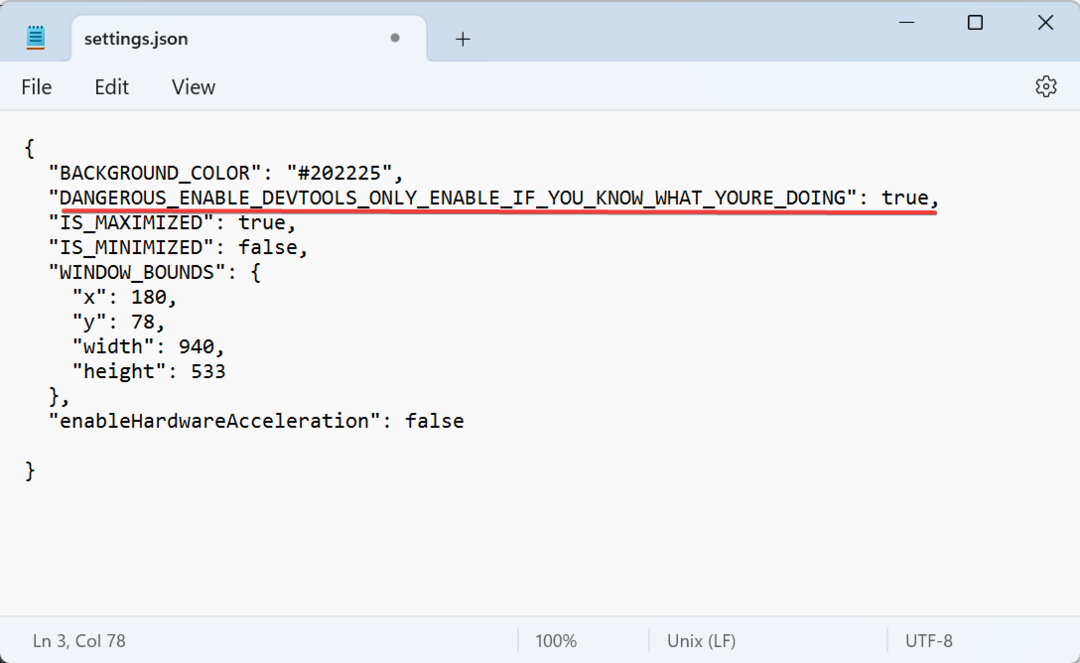
- След като сте готови, натиснете Ctrl + С за да запазите файла.
- Накрая стартирайте Раздор, Натиснете Ctrl + Shift + аз, и на Инспектирай елемента опция ще бъде налична.
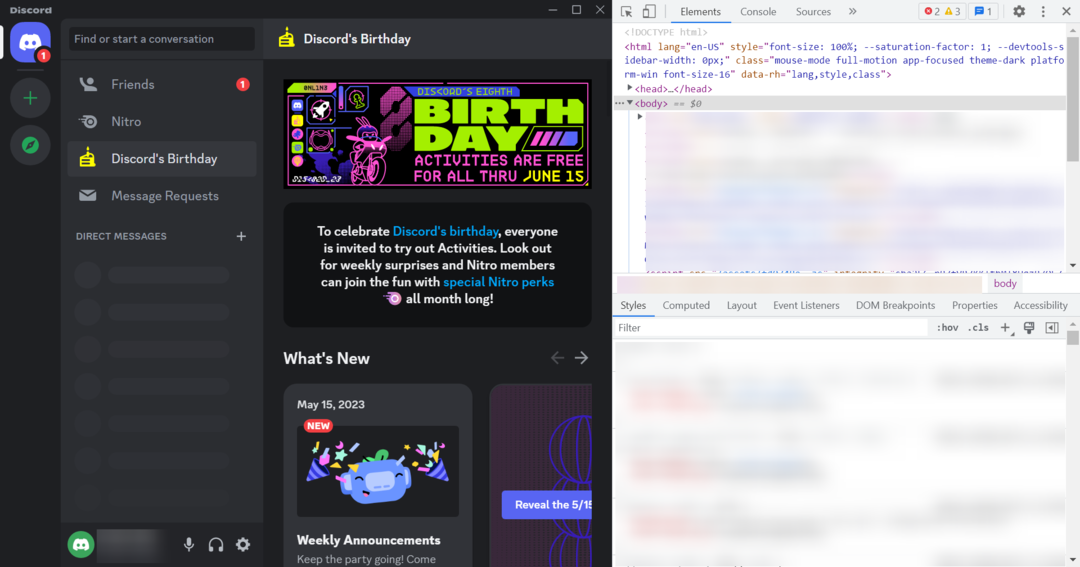
- Ако нещата не работят, уверете се, че командата преди тази, която сме въвели ръчно, има запетая след нея.
Когато Inspect Element на Discord не работи, можете да използвате бързо решение, споделено от екипа, за да редактирате settings.json файл в a Коментар в Reddit.
Но докато модифицирате файла, уверете се, че следвате стъпките, каквито са, и не правете промени, различни от изброените тук.
- Пазарен дял на настолен компютър срещу лаптоп: Какво предпочитат хората?
- Грешка 0x80072f78 в Windows 10 и 11: Как да я поправите
3. Изтеглете Discord PTB или Discord Canary
Както беше посочено по-рано, функционалността Inspect Element е деактивирана само в стабилната версия и продължава да работи както в Discord PTB, така и в Discord Canary.
Не забравяйте, че двете са сравнително нестабилни версии и получават актуализации, преди да бъдат изпратени на редовни потребители, което понякога може да доведе до нестабилност. Но ако сте решили, отидете на официалната страница за изтегляне, вземете настройката и инсталирайте желаната.
- Discord PTB (Получава актуализации след Canary, като цяло е стабилен)
- Discord Canary (Първо получава актуализации, понякога може да е нестабилно)
Това е! Ако функционалността Inspect Element не работи в Discord, сега би трябвало, след като преминете към решенията, представени по-рано.
Също така, преди да тръгнете, разберете как да намалете потреблението на ресурси на Discord и интегрирайте ChatGPT с Discord.
За всякакви въпроси или за да споделите кое решение работи за вас, пуснете коментар по-долу.
Все още изпитвате проблеми? Коригирайте ги с този инструмент:
СПОНСОРИРАНА
Някои проблеми, свързани с драйвера, могат да бъдат разрешени по-бързо чрез използване на персонализирано решение за драйвер. Ако все още имате проблеми с вашите драйвери, просто инсталирайте Програма за актуализиране на драйвери OutByte и веднага го стартирайте. По този начин, оставете го да актуализира всички драйвери и да коригира други проблеми с компютъра за нула време!
![[Fix] Актуализация на Windows 10 Creators, причиняваща 100% активност на диска](/f/7707648d6bc9469d845d6f1788dc1ce9.jpg?width=300&height=460)
